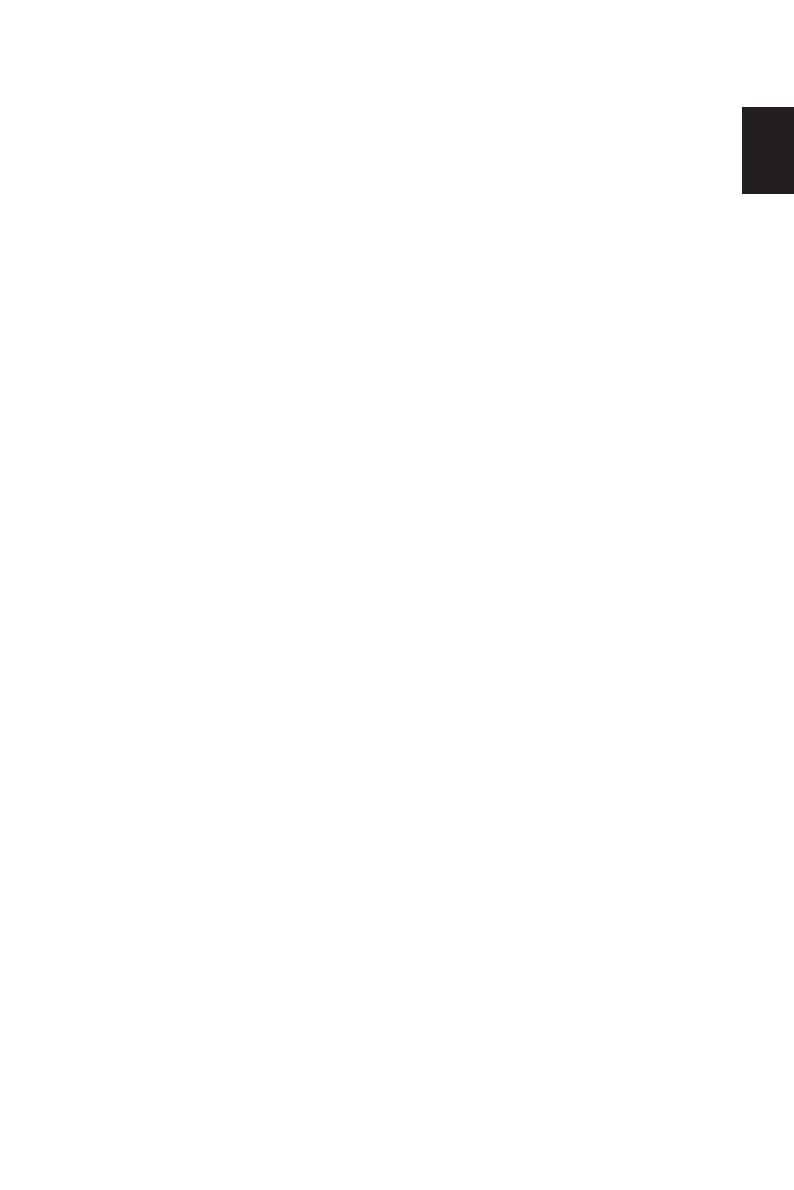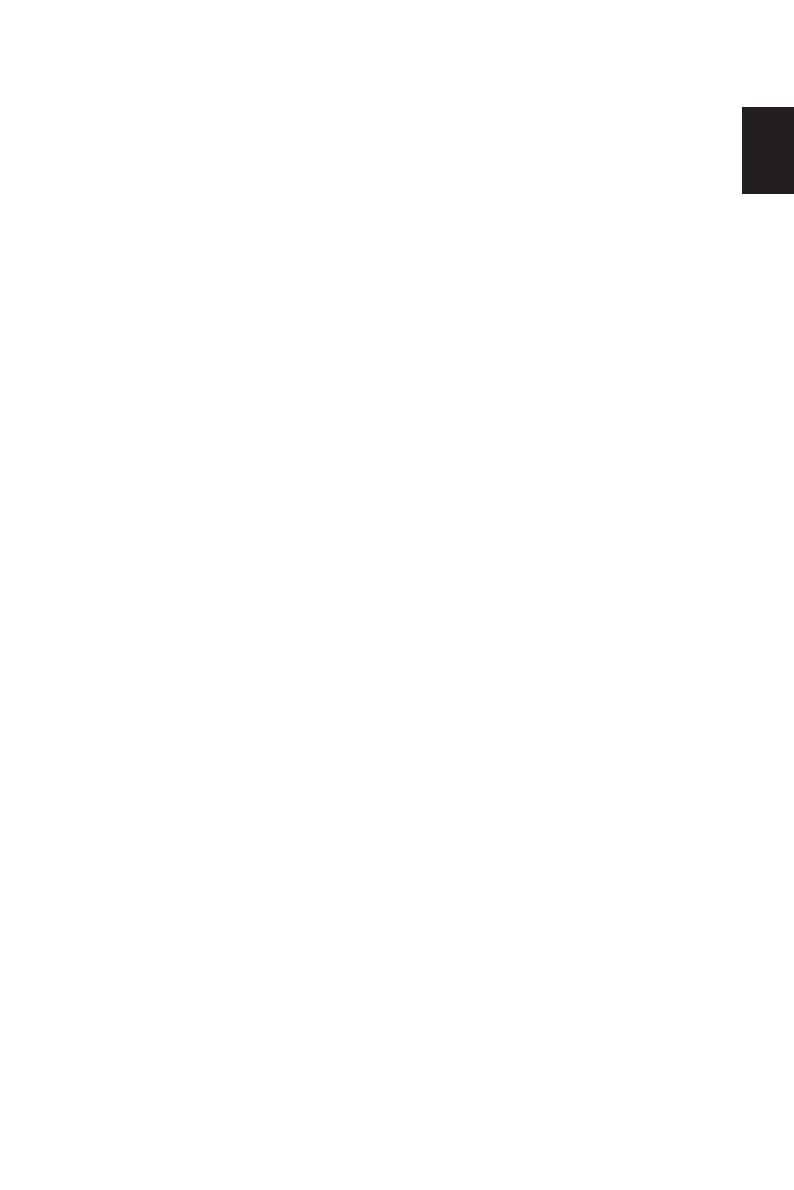
vii
Русский
• оцепенелость или напряжение;
• сухость или слабость.
При наличии таких симптомов, повторяющихся или постоянных ощущениях
дискомфорта и/или болезненных ощущениях при работе за компьютером немедленно
обратитесь за консультацией к врачу и сообщите об этом в отдел техники безопасности
и охраны здоровья вашей компании.
В следующем разделе приводятся советы, как сделать работу за компьютером более
удобной.
Выбор удобного рабочего положения
Найдите для себя максимально удобное положение за компьютером, меняя угол
обзора монитора, используя подставку для ног или регулируя высоту кресла.
Воспользуйтесь следующими советами:
• не сидите подолгу в одной позе;
• не склоняйтесь низко и не откидывайтесь далеко на спинку кресла;
• периодически вставайте и прохаживайтесь, чтобы снять напряжение в мускулах ног;
Забота о зрении
Если подолгу смотреть на монитор, носить неправильно подобранные очки или контактные линзы,
использовать яркий свет или работать за столом с блестящей поверхностью, плохо отрегулировать
резкость экрана, использовать мелкий шрифт или малоконтрастный дисплей, то глаза будут сильно
уставать. В следующих разделах приводятся советы, как уменьшить чрезмерное напряжение глаз.
Глаза
• Давайте глазам частый отдых.
• Периодически отводите глаза от монитора и смотрите на какой-нибудь удаленный
предмет.
• Часто мигайте, чтобы глаза не засыхали.
Дисплей
Никогда не размещайте ЖК-монитор в неустойчивом месте. ЖК-монитор может упасть,
что повлечет тяжелые травмы или гибель людей. Избежать травмирования, в том числе
детей, можно, предприняв простые меры предосторожности:
Используйте шкафы или подставки, рекомендованные производителем ЖК-монитора.
Используйте только ту мебель, которая способна надежно удерживать ЖК-монитор.
Следите за тем, чтобы ЖК-монитор не нависал над краем удерживающей мебели.
Не размещайте ЖК-монитор на высокой мебели (например, на шкафах или книжных
шкафах) без крепления мебели и ЖК-монитора к подходящей опоре.
Не размещайте ЖК-монитор на скатерти или других материалах, которые могут
находиться между ЖК-монитором и удерживающей мебелью.
Проинформируйте детей об опасности, которая может возникнуть, если забраться на
мебель, чтобы дотянуться до ЖК-монитора или его органов управления.
Если предполагается сохранить и переместить ЖК-монитор, следует руководствоваться
приведенными выше инструкциями.
• Держите дисплей в чистоте.
• Ваша голова должн
а находиться выше нижней кромки дисплея, чтобы при
просмотре изображения в центре дисплея глаза смотрели сверху вниз.
• Отрегулируйте яркость и/или контраст дисплея так, чтобы текст было легко читать
,
а графика отображалась четко.
• Уменьшите мерцание и отражение:
• Установите дисплей так, чтобы его боковая кромка была обращена к окну
или
источнику освещения;
• Уменьшите свет в помещении, используя портьеры, шторы или жалюзи;
• Включайте освещение на рабочем месте;
• Отрегулируйте угол обзора дисплея
;
• Используйте антибликовый фильтр;
•
•
•
•
•
•
•
Установите на верхней кромке дисплея солнцезащитный козырек, например,
картонную полоску.